
สารบัญ:
- ขั้นตอนที่ 1: ชิ้นส่วนและเครื่องมือ
- ขั้นตอนที่ 2: การตัดและขึ้นรูปชิ้นส่วน
- ขั้นตอนที่ 3: Assabmling
- ขั้นตอนที่ 4: ผลิตภัณฑ์สำเร็จรูป
- ขั้นตอนที่ 5: แปรสภาพ
- ขั้นตอนที่ 6: การใช้ LED เพื่อให้ดูน่าดึงดูดยิ่งขึ้น
- ขั้นตอนที่ 7: การเตรียมแท่งเรืองแสง LED
- ขั้นตอนที่ 8: วางแท่งเรืองแสง
- ขั้นตอนที่ 9: ผลิตภัณฑ์สำเร็จรูป
- ผู้เขียน John Day [email protected].
- Public 2024-01-30 13:09.
- แก้ไขล่าสุด 2025-01-23 15:12.

ฉันเห็นการออกแบบของโน้ตบุ๊กที่สามารถสั่งสอนได้อีกเครื่องหนึ่งวางอยู่บนสื่อการสอนได้ และคิดว่า "ฉันต้องสร้างมันขึ้นมาเพื่อตัวเอง!!!" นี่คือคำสั่งสอนของฉัน ด้วยคำแนะนำนี้ฉันพยายามกำจัดสายเคเบิลและอุปกรณ์ที่ยุ่งเหยิงบนโต๊ะของฉันและใช้งานได้:) จริง ๆ แล้วโครงการยังไม่เสร็จ แต่ฉันรู้สึกตื่นเต้นเพราะนี่เป็นคำสั่งแรกของฉัน ตอนนี้มันเสร็จเรียบร้อยแล้ว:DParts-Prices (ราคาทั้งหมดเป็นราคาโดยประมาณเพราะเราไม่ได้ใช้ $ ใน Turkiye)(+) - ฉันเคยมีมาก่อน(-) - ฉันซื้อสำหรับโปรเจ็กต์นี้ ลามิเนต Parque 1-2 ชิ้น (+) (i เพิ่งมีจากการก่อสร้างบ้านเรา ไม่รู้เท่าไหร่)เสื่อกันลื่น 3$ (-)Strong Black Tape 3$ (-)เทปสองหน้า 2$ (+)สก๊อตเทป 1$ (+)ไฟ LED สีน้ำเงิน 10 ชิ้น 1.6$ (-)หลอด 100 ชิ้น 0.5$ (+) (ฉันใช้ 10 ชิ้น)โพเทนชิออมิเตอร์ 10K 0.2$ (+)รวม: 11.3 $ หากคุณไม่มีสิ่งเหล่านี้ ราคา 7.6$ ฉัน.
ขั้นตอนที่ 1: ชิ้นส่วนและเครื่องมือ



ฉันยังใช้สว่าน สกรู และกระจกนิรภัยแน่นอน ยกเว้นเครื่องมือที่คุณเห็นในภาพ
ขั้นตอนที่ 2: การตัดและขึ้นรูปชิ้นส่วน




ทุกคนมีพีซีที่แตกต่างกัน ดังนั้นฉันจึงข้ามการวัดส่วนต่างๆ เพียงตัดพาร์เก้ลามิเนตที่ซื้อโดยการวัดโน้ตบุ๊กของคุณเอง
ขั้นตอนที่ 3: Assabmling


ฉันใช้สกรูในการประกอบผลิตภัณฑ์ทั้งหมดเนื่องจากปาร์เก้ลามิเนตมีพื้นผิวที่ลื่นจริงๆ เพื่อใช้กาว ฉันคิดว่ามันจะแยกจากกันด้วยการตีเล็กน้อย มันดูไม่เท่ในตอนนี้ แต่ฉันจะปิดสกรูด้วยการทาเป็นสีดำและคลุมผลิตภัณฑ์ทั้งหมดด้วยผ้าไม่ลื่น
ขั้นตอนที่ 4: ผลิตภัณฑ์สำเร็จรูป



สำหรับตอนนี้ดูเหมือนว่านี้ แต่ฉันคิดว่าฉันทำให้ผู้ถือครองก้าวใหญ่จริงๆ ดังนั้นก่อนทาสีฉันจะเปลี่ยนเป็นที่ยึดที่เล็กกว่า
ฉันวางสายเคเบิลทั้งหมด ฮาร์ดไดรฟ์ภายนอก & อะแดปเตอร์ของตัวเอง และอะแดปเตอร์ของโน้ตบุ๊กไว้ใต้ที่ยึดแล็ปท็อปเครื่องใหม่ ตอนนี้ชัดเจนกว่าภาพที่คุณเห็น:D ฉันรอความคิดเห็นของคุณ;) เลขที่! ไม่นะ! รอ:D ฉันเริ่มต้นและเสร็จสิ้นผลิตภัณฑ์ทั้งหมดในช่วงสุดสัปดาห์นี้ และรับรองว่าคุณจะต้องชอบ;) ที่นี่ฉันเริ่มแนะนำการออกแบบใหม่.. เพียงไปที่ขั้นตอนที่ 5
ขั้นตอนที่ 5: แปรสภาพ



ตอนแรกฉันตัดสินใจไม่ทาสีขาตั้งให้เป็นสีดำและเพิ่มพัดลมที่มีรูระบายอากาศเพราะพีซีของฉันไม่ต้องการการระบายอากาศ
เริ่มต้นด้วยการครอบคลุม ฉันซื้อเสื่อสีดำที่ไม่ลื่นเพื่อปกปิดขาตั้งของฉัน เมื่อปิดฉันใช้เทปสองหน้า เมื่อเสร็จแล้วก็สมบูรณ์แบบอยู่แล้ว แต่ฉันไม่ได้หยุด เรากำลังไปสู่ขั้นตอนที่ยอดเยี่ยม…
ขั้นตอนที่ 6: การใช้ LED เพื่อให้ดูน่าดึงดูดยิ่งขึ้น

เรากำลังเข้าสู่โซน LED ขั้นตอนการเตรียมการคือขั้นตอนนี้
ฉันใช้หัวแร้ง, บัดกรี, บัดกรี, หลอดบางส่วน, หลอดความร้อนชิ้นเล็กๆ เพื่อปิดขาบัดกรีของ LED, ใบมีดโกน, กรรไกร, เทปสีดำที่แข็งแรงจริงๆ และสก๊อตเทปที่มองไม่เห็น โอ้! ลืมสายบางแน่นอน..
ขั้นตอนที่ 7: การเตรียมแท่งเรืองแสง LED
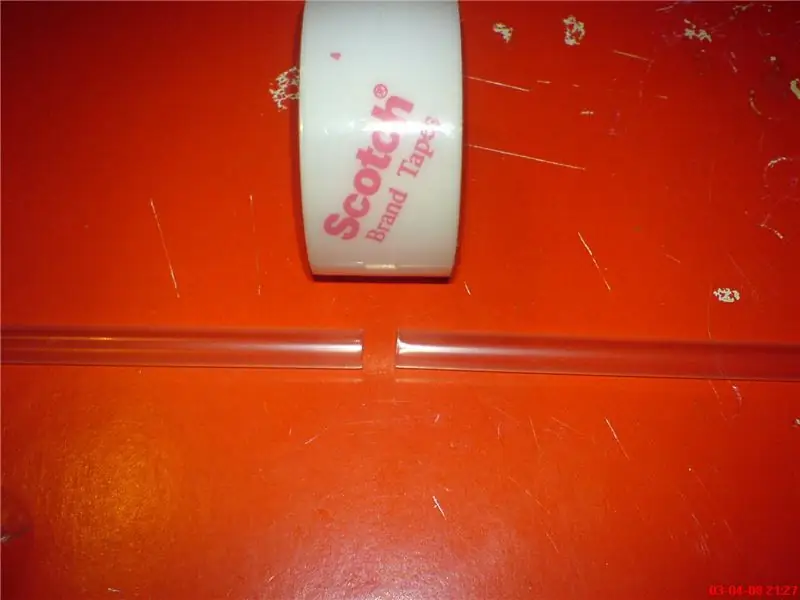



ตอนแรกฉันรวมหลอดเข้าด้วยกันแล้วผ่าเล็กน้อยเพื่อให้ยาวพอสำหรับโครงการของฉัน
ฉันใส่ไฟ LED สองดวงที่ปลายหลอดแล้วใช้ฮีตหดเพื่อให้แน่น
ขั้นตอนที่ 8: วางแท่งเรืองแสง



ฉันบัดกรีขา LED ให้เป็นสายไฟยาว 4-5 นิ้ว และเริ่มติดเข้ากับขาตั้ง
ฉันเชื่อมต่อแอโนดและแคโทดนอกหลักสูตรเข้าด้วยกัน ฉันใช้พอร์ต USB ของแล็ปท็อปเป็นแหล่งพลังงาน เมื่อต้องการทำสิ่งนี้ ฉันตัดสายของคีย์บอร์ด USB อันเก่าแล้วหาสายสีดำและสีแดงในนั้น ระวัง! หากคุณไม่ใช้ตัวต้านทาน ไฟ LED ของคุณจะเผาไหม้เหมือนไฟ LED ของฉัน:)) ฉันพยายามค้นหาค่าความต้านทานที่แท้จริงโดยการทดลอง ในที่สุดฉันก็พบทางออกอื่น! โพเทนชิโอมิเตอร์!!! ฉันเชื่อมต่อโพเทนชิออมิเตอร์แบบอนุกรมกับวงจรของฉันแล้วเสร็จ มาดูขั้นตอนสุดท้ายกันเลยดีกว่า
ขั้นตอนที่ 9: ผลิตภัณฑ์สำเร็จรูป



ฉันไม่พูดอะไรแล้ว.. ดูสิ. รูปภาพกำลังพูดถึง:))
แนะนำ:
DIY 37 Leds เกมรูเล็ต Arduino: 3 ขั้นตอน (พร้อมรูปภาพ)

DIY 37 Leds เกมรูเล็ต Arduino: รูเล็ตเป็นเกมคาสิโนที่ตั้งชื่อตามคำภาษาฝรั่งเศสหมายถึงวงล้อเล็ก
หมวกนิรภัย Covid ส่วนที่ 1: บทนำสู่ Tinkercad Circuits!: 20 ขั้นตอน (พร้อมรูปภาพ)

Covid Safety Helmet ตอนที่ 1: บทนำสู่ Tinkercad Circuits!: สวัสดีเพื่อน ๆ ในชุดสองตอนนี้ เราจะเรียนรู้วิธีใช้วงจรของ Tinkercad - เครื่องมือที่สนุก ทรงพลัง และให้ความรู้สำหรับการเรียนรู้เกี่ยวกับวิธีการทำงานของวงจร! หนึ่งในวิธีที่ดีที่สุดในการเรียนรู้คือการทำ ดังนั้น อันดับแรก เราจะออกแบบโครงการของเราเอง: th
Bolt - DIY Wireless Charging Night Clock (6 ขั้นตอน): 6 ขั้นตอน (พร้อมรูปภาพ)

Bolt - DIY Wireless Charging Night Clock (6 ขั้นตอน): การชาร์จแบบเหนี่ยวนำ (เรียกอีกอย่างว่าการชาร์จแบบไร้สายหรือการชาร์จแบบไร้สาย) เป็นการถ่ายโอนพลังงานแบบไร้สาย ใช้การเหนี่ยวนำแม่เหล็กไฟฟ้าเพื่อจ่ายกระแสไฟฟ้าให้กับอุปกรณ์พกพา แอปพลิเคชั่นที่พบบ่อยที่สุดคือ Qi Wireless Charging st
4 ขั้นตอน Digital Sequencer: 19 ขั้นตอน (พร้อมรูปภาพ)

4 ขั้นตอน Digital Sequencer: CPE 133, Cal Poly San Luis Obispo ผู้สร้างโปรเจ็กต์: Jayson Johnston และ Bjorn Nelson ในอุตสาหกรรมเพลงในปัจจุบัน ซึ่งเป็นหนึ่งใน “instruments” เป็นเครื่องสังเคราะห์เสียงดิจิตอล ดนตรีทุกประเภท ตั้งแต่ฮิปฮอป ป๊อป และอีฟ
ป้ายโฆษณาแบบพกพาราคาถูกเพียง 10 ขั้นตอน!!: 13 ขั้นตอน (พร้อมรูปภาพ)

ป้ายโฆษณาแบบพกพาราคาถูกเพียง 10 ขั้นตอน!!: ทำป้ายโฆษณาแบบพกพาราคาถูกด้วยตัวเอง ด้วยป้ายนี้ คุณสามารถแสดงข้อความหรือโลโก้ของคุณได้ทุกที่ทั่วทั้งเมือง คำแนะนำนี้เป็นการตอบสนองต่อ/ปรับปรุง/เปลี่ยนแปลงของ: https://www.instructables.com/id/Low-Cost-Illuminated-
